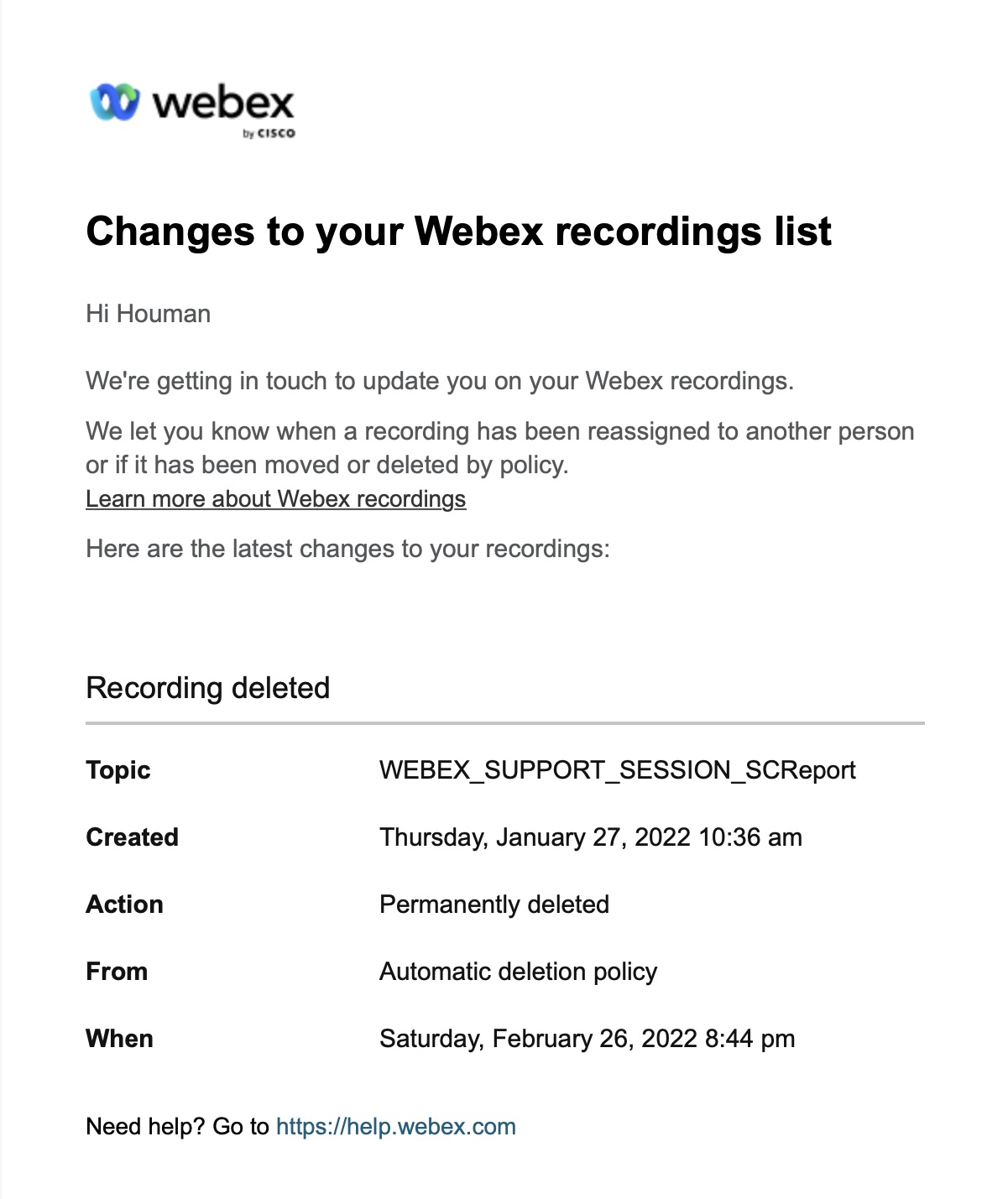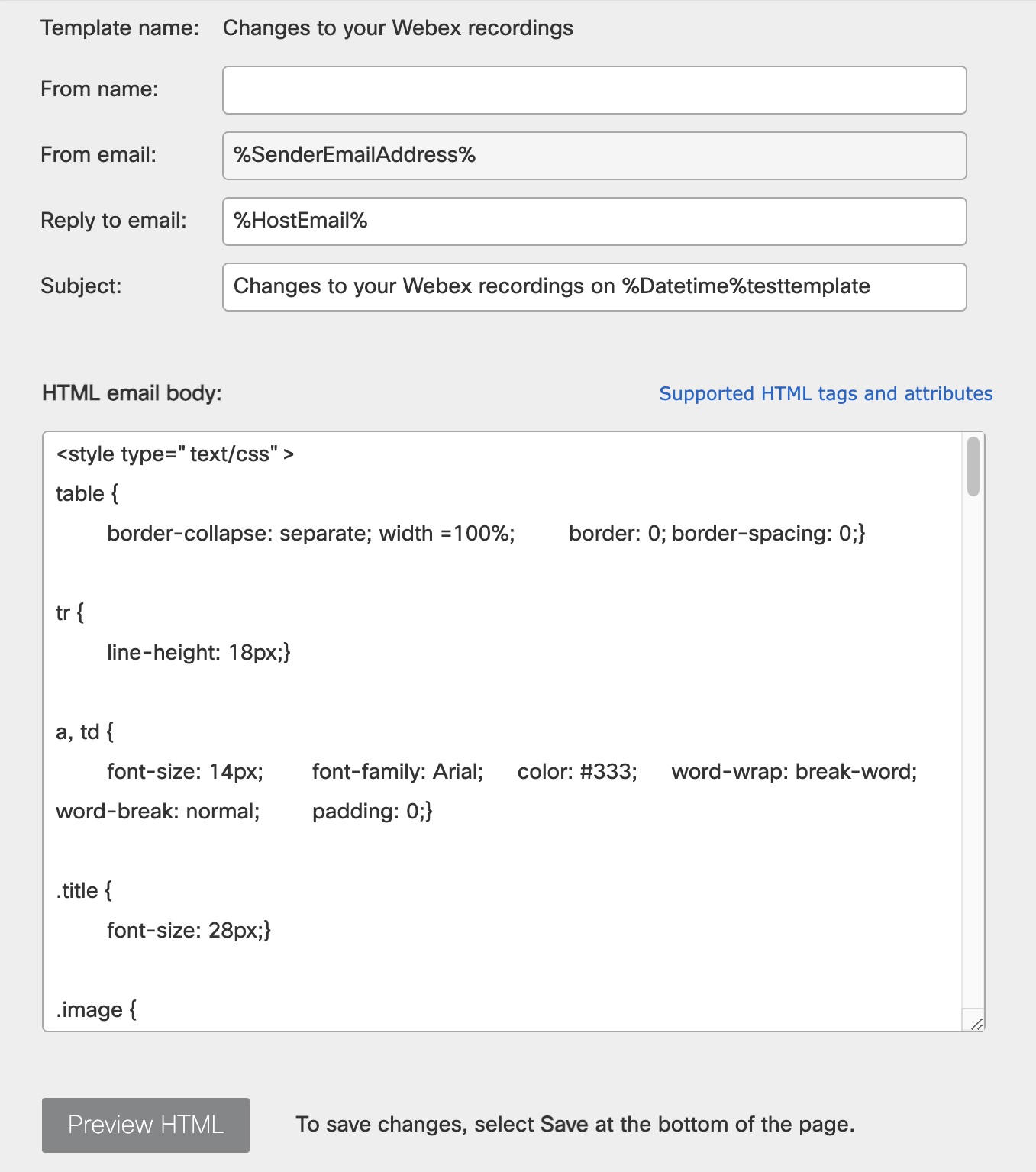Slanje obaveštenja putem e-pošte za ažuriranje statusa snimanja
 Povratne informacije?
Povratne informacije?Ako omogućite ovu funkciju, domaćini (ili vlasnici snimanja) dobijaju e-poruke sa obaveštenjima kada dođe do sledećih promena statusa za njihove snimke.
-
Automatsko brisanje – Webex automatski briše snimke starije od postavljenih smernica zadržavanja za vašu lokaciju. Ovaj proces se pokreće svakodnevno i premešta izbrisane snimke u smeće. Webex automatski briše snimke uskladištene u smeću duže od 30 dana.
-
Ponovno dodeljivanje – Administratori mogu da dodele vlasništvo nad zapisima novom vlasniku. Ponovno poravnavanje je korisno za očuvanje snimaka kada originalni vlasnik napusti organizaciju. Webex šalje e-poruku novom vlasniku, a ako je nalog i dalje aktivan, originalnom vlasniku.
-
Premestite se ili vratite u prethodno stanje sa stranice "Upravljanje smećem" (Recording Management) – Administratori mogu da premeste snimke u smeće ili da ih vrate u prethodno stanje iz smeća.
-
Izbrišite ili ispraznite stranicu sa smećem (Recording Management) – Administratori mogu da izbrišu određene snimke iz smeća ili da isprazne smeće da bi ih sve izbrisali.
-
Izbrišite snimke (Uredi korisničku stranicu) – Administratori mogu da izbrišu sve snimke koji pripadaju korisniku. Ako je korisnički nalog aktivan, Webex premešta snimke u smeće i šalje e-poruku. Ako nalog nije aktivan, Webex trajno briše snimke.
Više informacija o upravljanju zapisima potražite u sledećim člancima:
| 1 |
Prijavite se u administraciju Webex lokacije i idite . |
| 2 |
Pomerite se do opcija lokacijei proverite izbor u polju za potvrdu Pošalji obaveštenje e-poštom za sve ispravke statusa snimanja.
|
| 3 |
Kliknite na Ažuriraj. |
| 1 |
Iz prikaza klijenta u programu https://admin.webex.com, idite na Usluge i u okviru "Sastanak " izaberitestavku "Lokacije ". |
| 2 |
Izaberite Webex lokaciju za koju želite da promenite podešavanja, a zatim kliknite na Konfiguriši lokaciju. |
| 3 |
U okviru stavke Zajednička podešavanja izaberite Opcije lokacije. |
| 4 |
Proverite izbor u polju za potvrdu Pošalji obaveštenje e-poštom za sve ispravke statusa snimanja.
|
| 5 |
Kliknite na dugmeAžuriraj . |
Sledeći primer sadrži probnu e-poštu, kao i odgovarajući predložak e-pošte. U ovom primeru, e-poruka pruža obaveštenje da je Webex trajno izbrisao snimak, u skladu sa smernicama za automatsko brisanje lokacije.
Više informacija o konfigurisanju predložaka e-pošte za vašu lokaciju potražite u članku Prilagođavanje predložaka e-pošte.